
daha çox adam dəyişikliklərə qarşı təhlükəsizlik və / və ya müdafiəsini təmin etmək üçün saxlanılır bir kompüter və ya laptop və onların ən azı bir şəxsi, gizli məlumatları istifadə edir, üçüncü tərəf üçün xüsusi kataloq girişi məhdudlaşdırmaq üçün lazım ola bilər şəxslər. en asan yol qovluq bir parol yükleyerek bunu. Bu Windows 10 mühitdə tədbirlər həyata tələb olunur, biz bu gün bizə xəbər verəcəkdir.
Windows 10 qovluğa parol qurulması
Siz bir neçə yolla "çox" parol qovluq qorumaq bilər, və onların ən rahat üçüncü developers ixtisaslaşmış proqramların istifadə azalır. belə seçmək lazım deyil - bu, müvafiq həll bilgisayarınızda zaten yüklü, lakin əgər deyil ki, mümkündür. Biz bugünkü mövzu ətraflı baxılması davam edəcək.Metod 2: Qorunan Arxiv yaradılması
Siz ən məşhur archivers istifadə qovluq üçün parol təyin edə bilər və bu yanaşma üstünlükləri, həm də mənfi cəhətləri deyil, yalnız var. ayrı-ayrı arxiv - Belə ki, müvafiq proqram əlbəttə artıq bilgisayarınızda yüklü ki, onun köməyi ilə yalnız bir parol kataloq özü qoymaq, lakin onun sıxılmış surəti olmayacaq var. Məsələn, biz ən məşhur data compression həlləri biri istifadə - WinRAR, oxşar funksionallığı ilə hər hansı digər proqram üçün müraciət edə bilərsiniz.
- Siz parol yüklemek üçün plan olan qovluq ilə qovluğuna gedin. Başqa bir Kateqoriya Forum.Take.Az istifadə əgər doğru siçan basın və seçin "... Arxiv əlavə et" ( "... Arxiv əlavə et") və ya buna bənzər.
- Arxiv yaradılır adı və (o, "mənbə" kimi eyni kataloq yerləşdiriləcək default) öz yeri yolu dəyişdirmək lazım olsa açılır pəncərə, sonra "(Set Password düyməsini basın SET Password ... ").
- Siz qovluq qorumaq üçün istifadə etmək istədiyiniz ilk sahəsində parol daxil edin və sonra ikinci bu dublikat. əlavə müdafiə təmin etmək üçün, siz "Encrypt File Adlar" maddə qarşı bir qeyd quraşdıra bilərsiniz. informasiya qutusu və dəyişikliklər qazanc yaxın OK basın.
- Next, WinRar Settings pəncərə "OK" düyməsinə basın və arxivləşdirilməsi üçün gözləyin. Bu prosedur müddəti mənbə kataloq ümumi ölçüsü və onda olan elementlərin sayından asılıdır.
- Qorunan arxiv yaradılacaq və göstərdiyiniz qovluğa yerləşdiriləcəkdir. Mənbə qovluğu sonra silmək.

Bu nöqtədən, sıxılmış və etibarlı məzmuna giriş əldə etmək üçün, faylı iki dəfə vurmalı, təyin etdiyiniz şifrəni göstərin və təsdiqləmək üçün "OK" düyməsini basın.





Buna da baxın: WinRAR proqramından necə istifadə etmək olar
Arxiv və qorunan fayllara daimi və sürətli daxil olmaq lazım deyilsə, parolun quraşdırılması üçün bu seçim olduqca yaxşıdır. Ancaq dəyişməyə ehtiyacınız varsa, hər dəfə arxivi açmalı olacaqsınız və sonra yenidən sıxılmışdır.
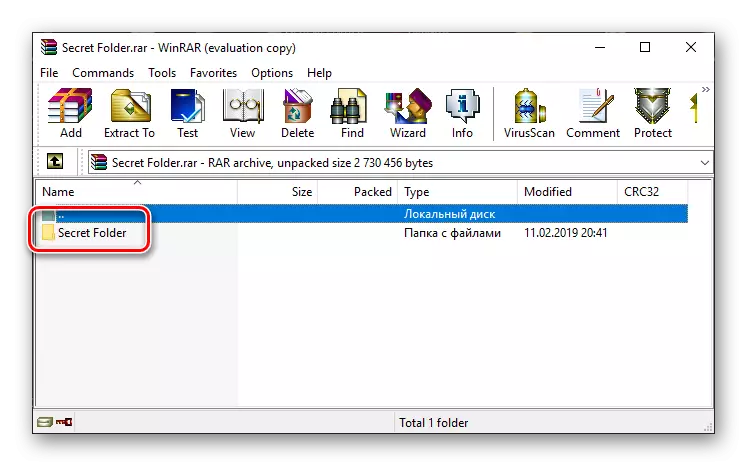
Buna da baxın: bir şifrəni sabit bir sürücüyə necə qoymaq olar
Rəy
Windows 10-da yalnız Windows 10-dakı qovluğa yalnız bir çox arxışan və ya üçüncü tərəf proqram həllərindən biri ilə xüsusi fərqlərin istifadəsi üçün alqoritm müşahidə edilmədiyi üçüncü tərəfin həlləri ilə çatdıra bilərsiniz.
